Cum să remediați Discord Ne pare rău că ați fost blocat
Publicat: 2023-12-11Nu intrați în panică dacă sunteți blocat și nu puteți accesa Discord. Puteți rezolva această problemă fără efort folosind soluțiile împărtășite în acest articol.
Prietenii contribuie la distracția jocurilor. Prin urmare, Discord vă permite să interacționați cu prietenii dvs. în timp ce jucați jocuri pentru a le face mai plăcute. Bucuria ta s-a transformat în disperare, deoarece Discord și-a oferit scuze cu mesajul de eroare „Îmi pare rău că ai fost blocat?”
Dacă da, înțelegem cât de frustrantă poate fi această experiență. Cu toate acestea, de când ați ajuns la acest articol, puteți răsufla ușurat.
Acest articol vă ghidează prin cele mai bune soluții posibile la „Ne pare rău, ați fost blocat. Nu puteți accesa eroarea Discord. Cu toate acestea, înainte de a discuta despre remedieri, este întotdeauna mai bine să înțelegeți ce ar fi putut cauza acest inconvenient.
Puteți rezolva o problemă mult mai bine dacă înțelegeți posibilele ei cauze. Prin urmare, secțiunea următoare împărtășește același lucru.
Cauzele erorii „Ne pare rău că ați fost blocat”.
Mai jos sunt factorii care pot fi responsabili pentru eroarea Discord pe care o întâmpinați.
- Probleme cu serverul Discord
- Probleme de conexiune la internet
- Interferențe de la extensiile Chrome
- Programul antivirus interferează cu Discord
Mai sus sunt posibilele motive pentru care ați fost blocat pe Discord fără a încălca nicio regulă sau a efectua vreo activitate suspectă. Acum, să ne uităm la cele mai importante remedieri ale acestei probleme.
Cum să remediați mesajul Discord „Ne pare rău că ați fost blocat”.
Iată soluțiile pe care le puteți aplica pentru a remedia „Ne pare rău, ați blocat. Nu puteți accesa eroarea Discord.
Remedierea 1: Reporniți aplicația Discord
Înainte de a încerca orice remediere relativ complexă, repornirea aplicației este o soluție ușoară, puteți încerca să remediați mesajul de eroare blocat pe Discord. Iată pașii pe care îi puteți urma pentru a o face.
- Pentru început, faceți clic dreapta pe spațiul gol din bara de activități.
- În al doilea rând, alegețiManager de activități dintre opțiunile disponibile.
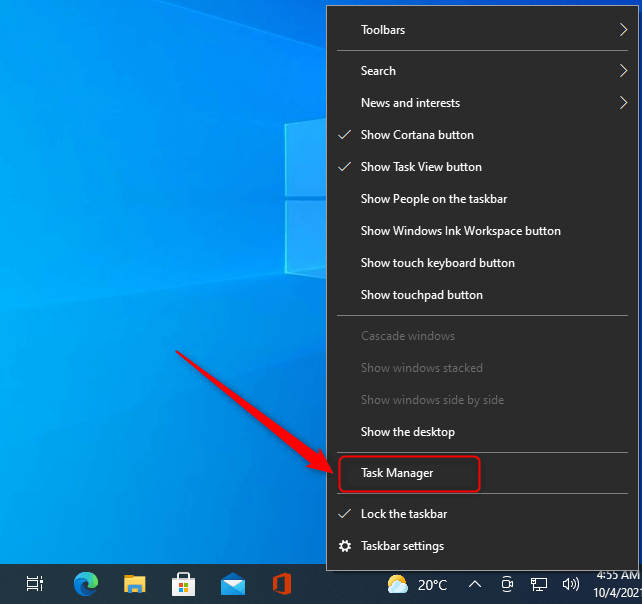
- Acum, localizați sarcinile Discord în curs.
- Faceți clic dreapta pe sarcina Discord șiTerminați sarcina unul câte unul.
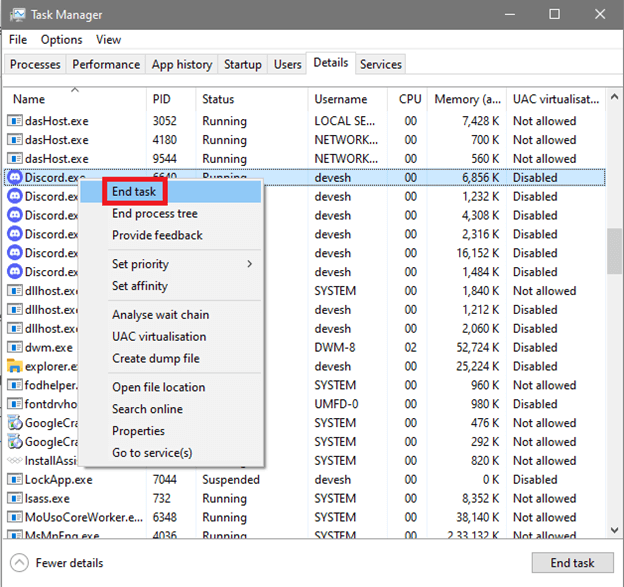
Citește și: Cel mai bun robot muzical Discord
Remedierea 2: Încercați să utilizați versiunea aplicației mobile
Un alt lucru simplu pe care îl puteți face este să vă conectați la Discord folosind aplicația mobilă. Acest lucru poate ajuta Discord să vă recunoască și să vă deblocheze activitățile dacă vă confruntați cu mesajul de eroare „Ne pare rău că ați fost blocat” al Discord. Puteți obține aplicația Discord de la acest link.
Remedierea 3: eliminați extensiile Chrome
Unele extensii Chrome interferează cu funcționalitatea Discord, ducând la probleme enervante precum mesajul Discord „Ați fost blocat”. Prin urmare, iată pașii pe care îi puteți urma pentru a elimina extensiile Chrome nedorite pentru a remedia problema.
- În primul rând, selectațipictograma puzzle din Chrome.
- Acum, selectați opțiunea pentru a gestiona extensiile.
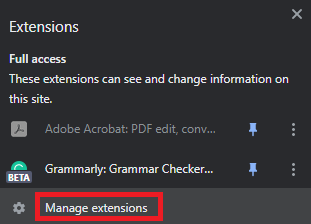
- În cele din urmă, puteți dezactiva sau elimina orice extensie suspectă, nedorită și proxy/VPN.
Citiți și: Cum să remediați instalarea Discord a eșuat [Rezolvat]

Remedierea 4: Dezactivează-ți temporar antivirusul
Software-ul dvs. antivirus poate confunda Discord ca fiind dăunător pentru computer și să interfereze cu funcționarea acestuia. Prin urmare, puteți dezactiva temporar software-ul antivirus pentru a rezolva problema. Puteți găsi instrucțiuni pentru a dezactiva software-ul antivirus pe site-ul său oficial.
Remedierea 5: Încercați să reporniți routerul
Repornirea routerului poate rezolva problemele de conexiune la internet și poate schimba adresa IP pentru a vă ajuta să rezolvați problema „Ne pare rău că ați fost blocat. Nu puteți accesa eroarea Discord. Prin urmare, puteți urma pașii de mai jos pentru a reporni routerul pentru a rezolva problema.
- În primul rând, deconectați modemul și routerul.
- Acum, așteptați treizeci de secunde până când routerul și modemul se răcesc.
- După ce ați așteptat 30 de secunde, conectați modemul și porniți-l.
- Așteptați cu răbdare șaizeci de secunde.
- După ce ați așteptat 60 de secunde, conectați routerul și porniți-l.
- În cele din urmă, așteptați cel puțin două minute înainte de a utiliza routerul și modemul.
Citiți și: Cum să remediați microfonul Discord care nu funcționează în Windows 10, 11
Remedierea 6: dezinstalați Discord și reinstalați-l
Dezinstalarea și reinstalarea Discord remediază actualizările cu erori și alte probleme care ar fi putut duce la eroarea „Ne pare rău că ați fost blocat”. Prin urmare, iată pașii pe care îi puteți urma pentru a dezinstala și a reinstala Discord pentru a rezolva problema.
- Pentru început, faceți clic dreapta pepictograma Windows din bara de activități.
- În al doilea rând, alegeți Aplicații și caracteristici dintre opțiunile disponibile.
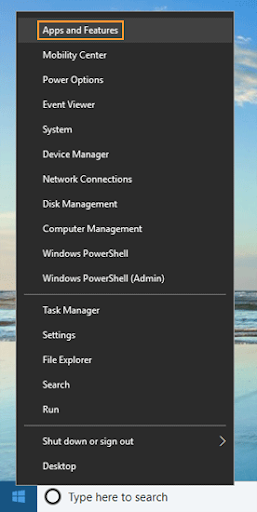
- Acum, găsițiDiscord și faceți clic pe el.
- Alegeți opțiunea Dezinstalare .
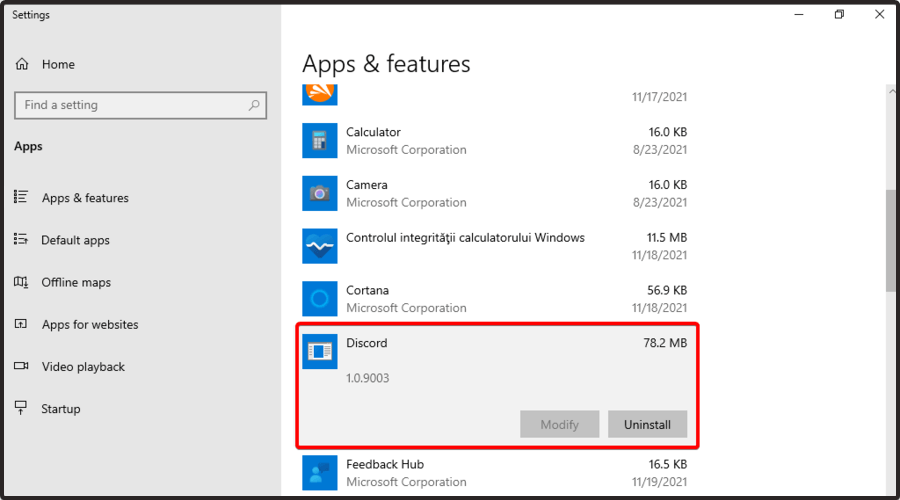
- Confirmați dezinstalarea Discord.
- Așteptați finalizarea dezinstalării.
- În cele din urmă, puteți reinstala Discord de pe site-ul oficial.
Remedierea 7: ștergeți cookie-urile și memoria cache ale browserului
Cache-ul acumulat și cookie-urile pot declanșa Discordul „Ne pare rău că ați fost blocat. Nu puteți accesa problema Discord”. Prin urmare, curățarea cookie-urilor și a memoriei cache a browserului poate ajuta la rezolvarea acestei probleme. Puteți urma procesul de mai jos pentru a face acest lucru.
Notă: Aici luăm Google Chrome ca exemplu.Pașii pentru ștergerea cookie-urilor și a memoriei cache sunt mai mult sau mai puțin aceiași în aproape toate browserele.
- În primul rând, navigați la meniul kebab prezent în colțul din dreapta sus al ferestrei Chrome.
- În al doilea rând, alegețiMai multe instrumente din opțiunile de pe ecran.
- Acum, selectați opțiunea pentru a șterge datele de navigare.
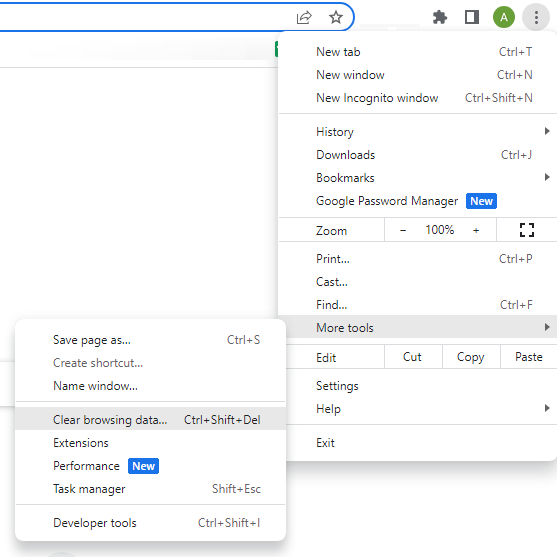
- SelectațiAll Time din opțiunile disponibile în meniul interval de timp.
- Verificați casetele Cookie-uri și alte date de site și imaginile și fișiereleîn cache.
- În cele din urmă, faceți clic pe butonulȘtergeți datele .
Citiți și: Cum să remediați problema de blocare a Discord pe PC-ul Windows
Remedierea 8: Contactați asistența Discord
Dacă niciuna dintre soluțiile de mai sus nu vă rezolvă problema, puteți contacta echipa de asistență Discord ca ultimă soluție. Iată pașii pentru a o face.
- În primul rând, navigați la pagina de asistență Discord .
- În al doilea rând, derulați în jos până la sfârșitul paginii pentru a găsi și selecta opțiunea Ajutor și asistență .
- Acum, trebuie să introduceți adresa de e-mail și să alegeți tipul de întrebare.
- Introduceți subiectul și descriereaproblemei dvs.
- În cele din urmă, trimiteți solicitarea și așteptați cu răbdare ca Discord să răspundă.
Problema Discord „Îmi pare rău că ați fost blocat” rezolvată
Acest articol v-a prezentat diverse remedieri la „Ne pare rău că ați fost blocat. Nu puteți accesa problema Discord”. Puteți începe depanarea mesajului de eroare cu prima remediere și puteți continua să mergeți mai departe până când problema dvs. este rezolvată.
Citiți și: Cum să remediați eroarea „A apărut o eroare JavaScript în procesul principal” din Discord {SOLVED}
Dacă aveți nevoie de mai multă asistență în rezolvarea acestei probleme sau aveți sugestii despre acest articol, vă rugăm să ne anunțați prin secțiunea de comentarii. Ne vedem în curând cu un alt ghid util de tehnologie. Până atunci, sperăm că veți rămâne conectat cu noi.
